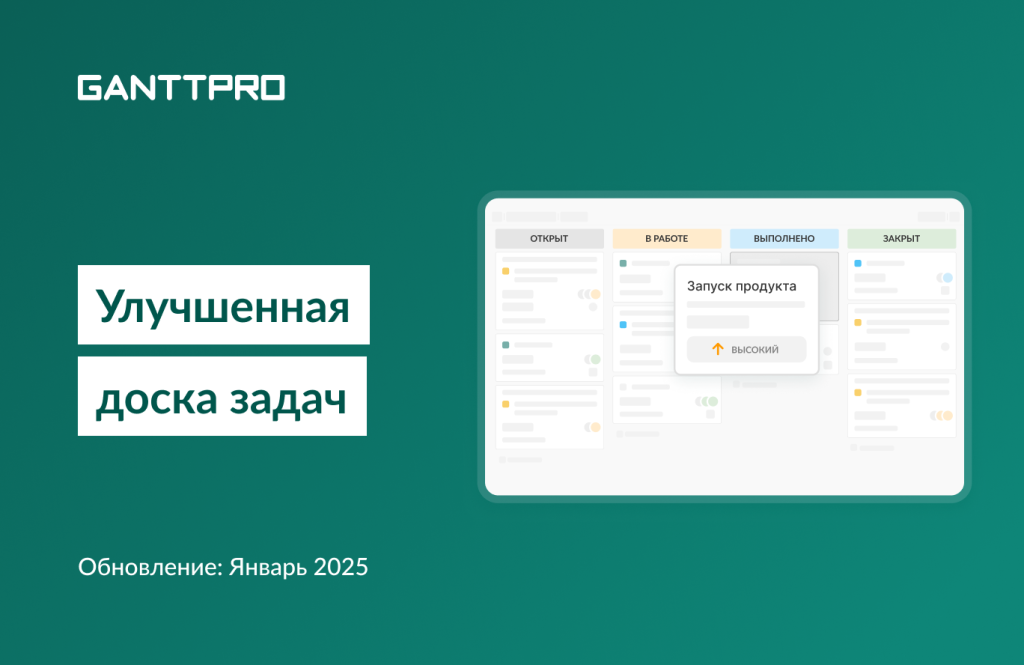Несколько месяцев назад у нас был большой релиз календаря — нового вида отображения задач.
В этом обновлении мы представляем значительные улучшения в еще одном способе визуализации — доске задач.
Мы изменили ее дизайн и расширили возможности.
Если вы предпочитаете работать с доской канбан, вам понравится наш релиз.
Как работать с колонками
Открыв доску задач, вы увидите цифры рядом с названием колонок. Они показывают количество задач в каждом отдельном столбце.
В один клик вы можете свернуть и развернуть ваши колонки.
Группировка и сортировка
Как и в случае с предыдущей версией доски, вы можете группировать столбцы. Другими словами, выбирать, как она будет выглядеть.
Новая возможность сортировки даст вам больше гибкости в отображении задач в колонках.
Группировка
По умолчанию задачи сгруппированы по статусам.
Но в целом, из стандартных полей вы можете выбирать группировку по:
- Статусу.
- Приоритету.
- Исполнителю.
Вы также можете выбирать группировку по нескольким настраиваемым полям. Среди них:
- Список.
- Цвет.
- Мультиселект.
- Люди.
- Лэйблы.
При группировке по настраиваемым полям обратите внимание на первую колонку слева: она включает задачи без заданных значений в обозначенном поле. Далее слева направо будут идти колонки в том порядке, в котором значения были созданы в этом настраиваемом поле.
Сортировка
По умолчанию задана сортировка по дате создания задач.
Но в целом, вы можете или убрать ее, или выбрать сортировку по:
- Статусу.
- Приоритету.
- Названию задачи.
- Нумерации задачи.
- Исполнителю.
- Дате создания.
- Дате начала.
- Дате окончания.
Вы также можете изменить порядок сортировки по восходящей или нисходящей.
Изменение порядка колонок
Теперь вы быстро сможете изменять порядок столбцов. Это можно сделать двумя способами: с помощью перетаскивания и из меню колонки.
Изменять порядок можно при всех доступных вариантах группировки: как по стандартным, так и по настраиваемым полям.
Отметим, что эти изменения будут личными. То есть они применяются только к вашей доске и только к доске.
Меню колонки
Мы также улучшили меню столбцов. Вы можете открыть его, нажав на 3 точки в шапке колонки.
В нем доступны опции:
- Редактирования (только при группировке по настраиваемому полю).
- Перемещения.
- Удаления (только при группировке по настраиваемому полю).
Добавление новых колонок
Работая на доске, у вас нет возможности добавления новых столбцов при включенной группировке по стандартным полям.
Но вы сможете сделать это при включенной группировке по настраиваемым полям.
Для добавления просто нажмите на + после крайней правой колонки на вашей доске.
Важно: новая колонка (значение в настраиваемом поле) будет применена к этому полю в аккаунте. Это значит, что такие изменения будут отображаться у всех участников аккаунта и во всех проектах, где используется это поле.
Как работать с задачами
Как и в любом другом виде отображения, онлайн диаграмма Ганта GanttPRO даст вам всю нужную информацию о ваших задачах и на доске.
Карточки задач
На каждой карточке вы увидите данные о задачах:
- Путь.
- Название.
- Цвет.
- Приоритет, статус или приоритет и статус одновременно (зависит от выбранной группировки).
- Исполнители.
- Даты начала и окончания.
- Иконки с комментариями и прикрепленными файлами, если они есть у задачи.
По клику на карточку вы откроете настройки задачи.
Но вы также можете изменить цвет, статус, приоритет, исполнителей и даты начала и окончания прямо на карточке, не открывая настройки.
Перемещения задач внутри и между колонками
Вы можете перемещать задачи внутри столбцов и между ними при любой заданной сортировке.
Обратите внимание на следующие случаи:
- С включенной сортировкой при перемещении между колонками карточка займет место в столбце в соответствии с активной сортировкой.
- С включенной сортировкой при перемещении внутри колонок активная сортировка сбрасывается, и у вас будет свое упорядочение. Оно будет сохранено до момента, пока вы не включите в настройках любую другую сортировку.
Меню карточки задач
Кликнув на 3 точки на карточке, вы откроете ее меню.
В нем доступны опции:
- Открытия настроек задач.
- Переименования.
- Перемещения в другую колонку.
- Удаления.
Просроченные задачи
Как и в случае с отображением задач на диаграмме, на доске вы также можете подсвечивать просроченные задачи в один клик.
Для этого нажмите на соответствующую кнопку в левой части хедера.
Добавление новых задач
Вы можете добавлять задачи двумя способами:
- По клику на + в шапке колонки.
- По клику на “Добавить задачу” внизу колонки.
В обоих случаях задача добавится внизу столбца.
Нужна помощь?
Если у вас есть вопросы, как работать с обновленной доской задач, задайте их нам в чате поддержки.